简介
SSL检查功能允许您阻止加密流量而不对其进行检查,或使用访问控制检查加密或解密的流量。本文档介绍在Cisco FireSIGHT系统上设置SSL检查策略的配置步骤。
先决条件
使用的组件
- 思科FireSIGHT管理中心
- Cisco Firepower 7000或8000设备
- 软件版本5.4.1或更高版本
本文档中的信息都是基于特定实验室环境中的设备编写的。本文档中使用的所有设备最初均采用原始(默认)配置。如果您使用的是真实网络,请确保您已经了解所有命令的潜在影响。
警告: 如果在受管设备上应用SSL检查策略,可能会影响网络性能。
配置
可以配置SSL检查策略以通过以下方式解密流量:
1.解密和重新签名:
- 选项 1:将FireSIGHT中心用作根证书颁发机构(CA),或
- 选项 2:让内部CA签署您的证书,或
- 选项 3:导入CA证书和密钥
2.使用已知证书解密:
- 登录FireSIGHT管理中心,然后导航至“对象”。
- 在“对象”页上,展开PKI并选择内部CA。
1.解密和重新签名
选项 1:将FireSIGHT中心用作根证书颁发机构(CA)
i.单击“生成CA”。
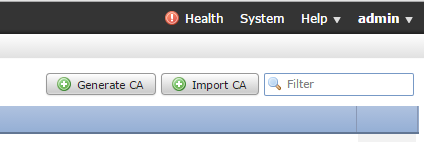
ii。填写相关信息
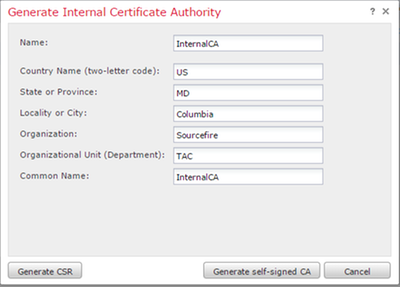
三、单击Generate self-signed CA。
选项 2:让内部CA签署您的证书
我。单击Generate CA。
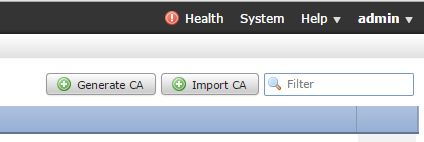
ii。填写相关信息。
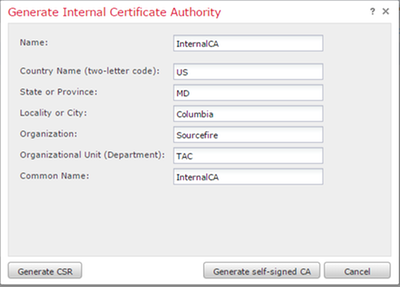
注意:您可能需要联系您的CA管理员以确定他们是否具有用于签名请求的模板。
三、复制整个证书,包括— BEGIN CERTIFICATE REQUEST -和—END CERTIFICATE REQUEST -,然后将其保存到扩展名为.req的文本文件中。
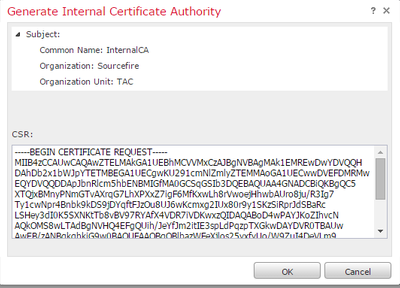
注意: 您的CA管理员请求除.req外的其他文件扩展名。
选项 3:导入CA证书和密钥
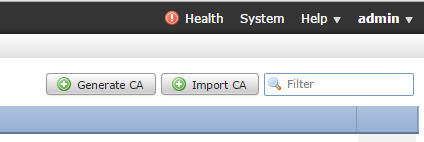
我。单击Import CA。
ii。浏览或粘贴证书。
三、浏览或粘贴私钥。
四。选中加密框并键入密码。
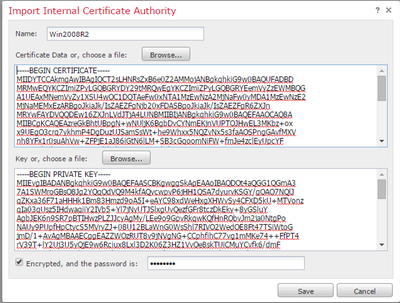
注意: 如果没有密码,请选中加密框并将其留空。
2.使用已知密钥解密
导入已知证书(解密和重新签名的替代选项)
我。从左侧的“对象”(Objects)页面展开PKI并选择内部证书(Internal Certs)。
ii。单击Add Internal Cert。
三、浏览或粘贴证书。
四。浏览或粘贴私钥。
v.选中Encrypted框并键入密码。
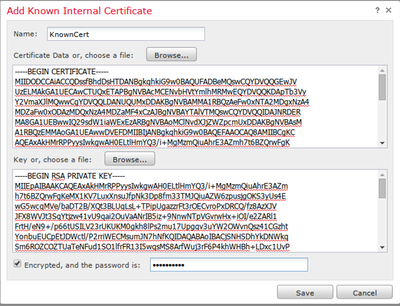
注意: 如果没有密码,请将Encrypted框留空。
4.导航至Policies(策略)> SSL(SSL),然后单击New Policy(新建策略)。
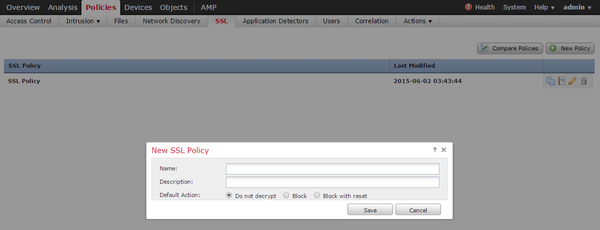
5.提供名称并选择“默认操作”。系统将显示SSL策略编辑器页面。SSL策略编辑器页面与访问控制策略编辑器页面的工作方式相同。
注意: 如果不确定默认操作,建议从“不解密”开始。
6.在SSL策略编辑器页面上,单击“添加规则”。在“添加规则”窗口中,为规则提供名称,并填写所有其他相关信息。
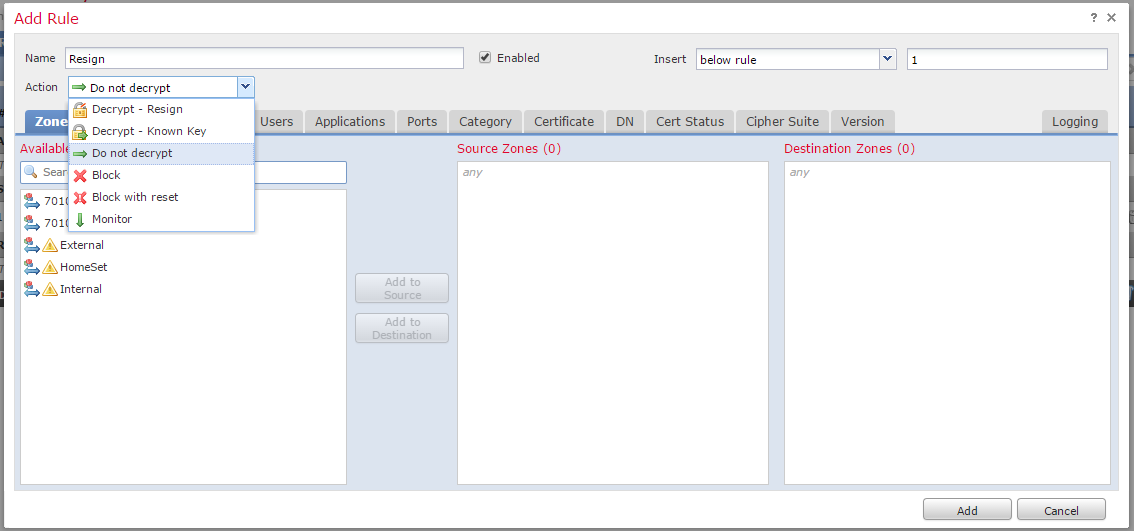
以下部分介绍“添加规则”(Add Rule)窗口中的各种选项:
操作
解密 — 重新签名
- 传感器充当中间人(MitM),接受与用户的连接,然后与服务器建立新连接。例如:用户在浏览器中键入https://www.facebook.com。流量到达传感器,然后传感器使用所选CA证书与用户协商,并建立SSL隧道A。同时,传感器连接到https://www.facebook.com并创建SSL隧道B。
- 最终结果:用户在规则中看到证书,而不是facebook的证书。
- 此操作需要内部CA。如果希望替换密钥,请选择“替换密钥”。用户将收到您选择的证书。
注意: 在被动模式下不能使用。
解密 — 已知密钥
- 传感器具有用于解密流量的密钥。例如:用户在浏览器中键入https://www.facebook.com。流量到达传感器,传感器解密流量,然后检查流量。
- 最终结果:用户查看Facebook的证书
- 此操作需要内部证书。这将添加到“对象”>“PKI”>“内部证书”。
注意: 您的组织必须是域和证书的所有者。对于facebook.com的示例,让最终用户查看facebook证书的唯一可能方法是,您实际拥有域facebook.com(即您的公司是Facebook, Inc),并拥有由公共CA签名的facebook.com证书。您只能使用组织拥有的站点的已知密钥解密。
解密已知密钥的主要目的是解密流向https服务器的流量,以保护服务器免受外部攻击。对于检查到外部https站点的客户端流量,您将使用解密重新签名,因为您不拥有服务器,并且您有兴趣检查连接到外部加密站点的网络中的客户端流量。
注意: DHE和ECDHE要解密,必须处于串联状态。
不解密
流量绕过SSL策略并继续进入访问控制策略。
证书
规则使用此特定证书匹配SSL流量。
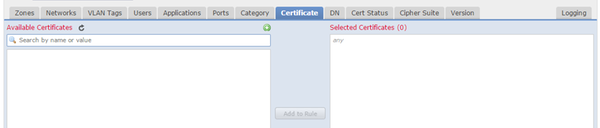
DN
规则使用证书中的某些域名匹配SSL流量。
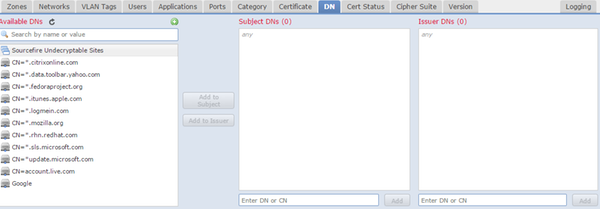
证书状态
规则将SSL流量与这些证书状态匹配。
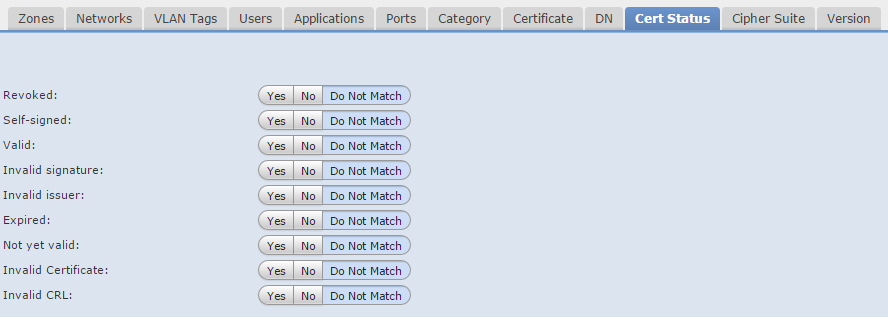
密码套件
规则使用这些密码套件匹配SSL流量。
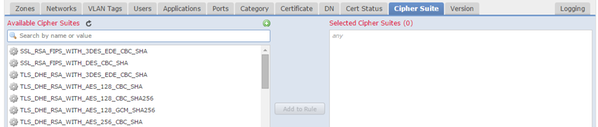
version
规则仅适用于具有选定SSL版本的SSL流量。
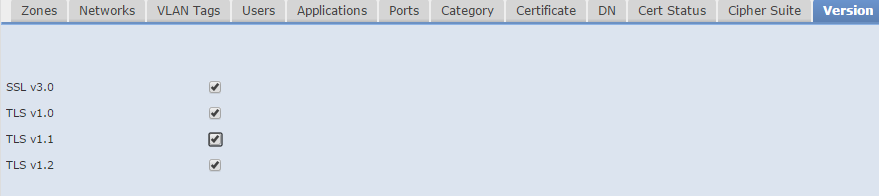
日志记录
启用日志记录以查看SSL流量的连接事件。
7.单击“受信任CA证书”。这是向策略添加受信任CA的位置。

8.单击“无法解密的操作”。以下是传感器无法解密流量的操作。您可以从FireSIGHT管理中心的联机帮助(“帮助”>“联机”)中找到定义。
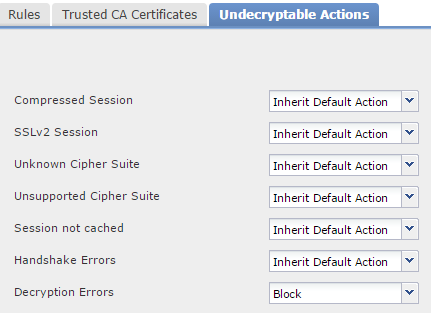
- 压缩会话:SSL会话应用数据压缩方法。
- SSLv2会话:会话使用SSL版本2进行加密。请注意,如果客户端hello消息为SSL 2.0,而传输的流量的其余部分为SSL 3.0,则可解密流量。
- 未知密码套件:系统无法识别密码套件。
- 不支持的密码套件:系统不支持基于检测到的密码套件的解密。
- 会话未缓存:SSL会话已启用会话重用,客户端和服务器使用会话标识符重新建立会话,并且系统未缓存该会话标识符。
- 握手错误:SSL握手协商期间出错。
- 解密错误:流量解密期间出错。
注意: 默认情况下,这些操作继承默认操作。如果默认操作为Block,则可能遇到意外问题
9.保存策略。
10.导航至“策略”>“访问控制”。编辑策略或创建新的访问控制策略。
11.单击“高级”并编辑“常规设置”。
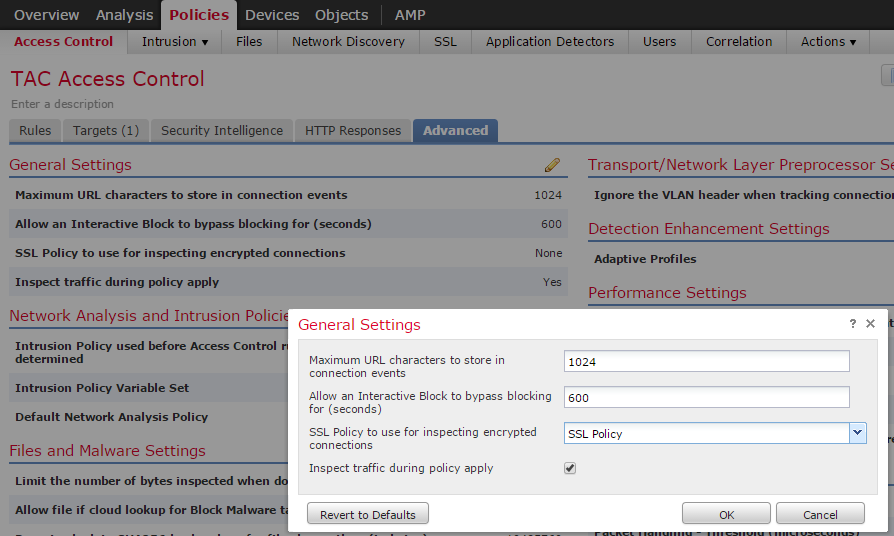
12.从下拉菜单中选择您的SSL策略。
13.单击“确定”保存。
其他配置
应对入侵策略进行以下更改以正确识别:
我。$HTTP_PORTS变量应包括端口443和任何具有https流量的其他端口,这些流量将由您的策略(Objects > Object Management > Variable Set > Edit the variable set)。
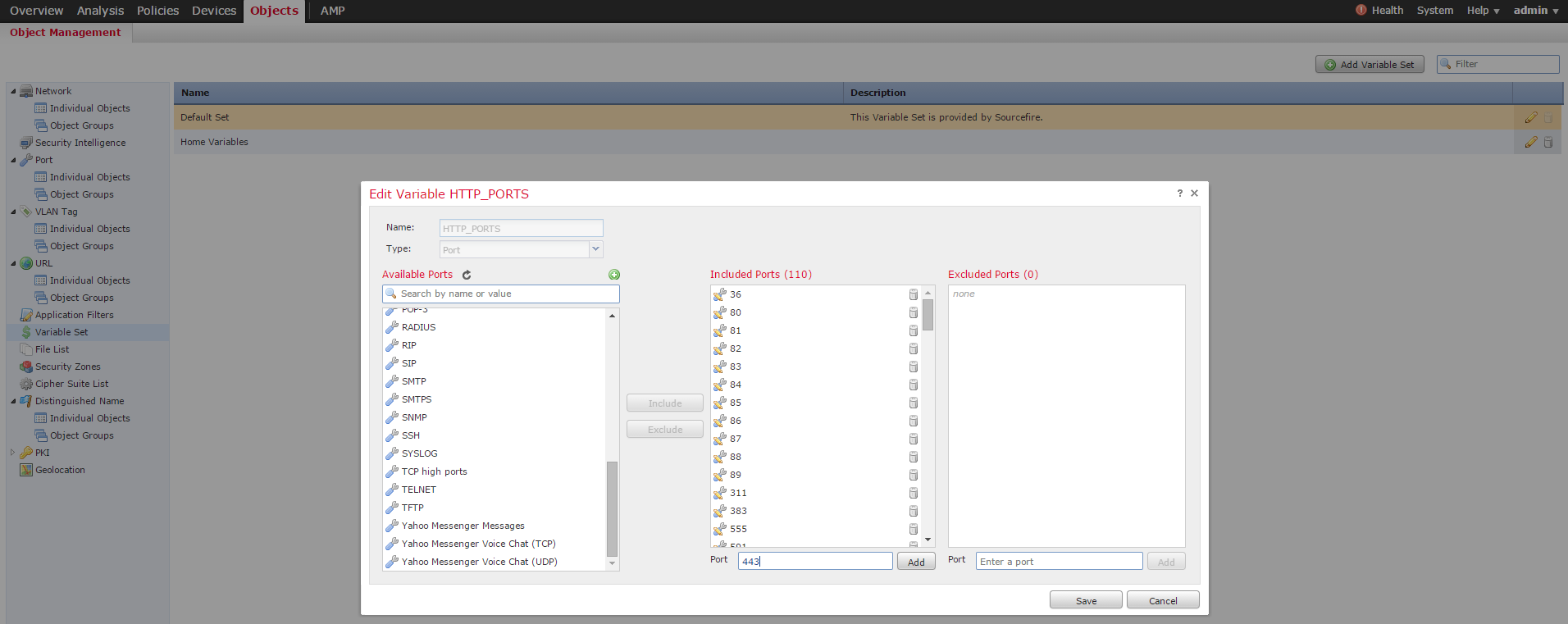
ii。检查已加密流量的网络分析策略必须将端口443(以及任何其他具有https流量且将由策略解密的端口)包含在HTTP预处理器设置的端口字段中,否则,不会触发具有http内容修饰符(即http_uri、http_header等)的http规则,因为这取决于定义的http端口和http缓冲区不会为不通过指定端口的流量填充snort。
三、(可选,但建议进行更好的检查)将https端口添加到“在两个端口上执行数据流重组”字段中的“TCP数据流配置”设置。
四。在计划的维护窗口期间重新应用修订的访问控制策略。
警告:此修改的策略可能导致严重的性能问题。这应在生产时间之外进行测试,以降低网络中断或性能风险。
确认
解密 — 重新签名
1.打开Web浏览器。
注意:以下示例中使用Firefox浏览器。 此示例在Chrome中可能不起作用。有关详细信息,请参阅故障排除部分。
2.导航至SSL网站。在以下示例中,使用https://www.google.com,金融机构的网站也将工作。您将看到以下页面之一:
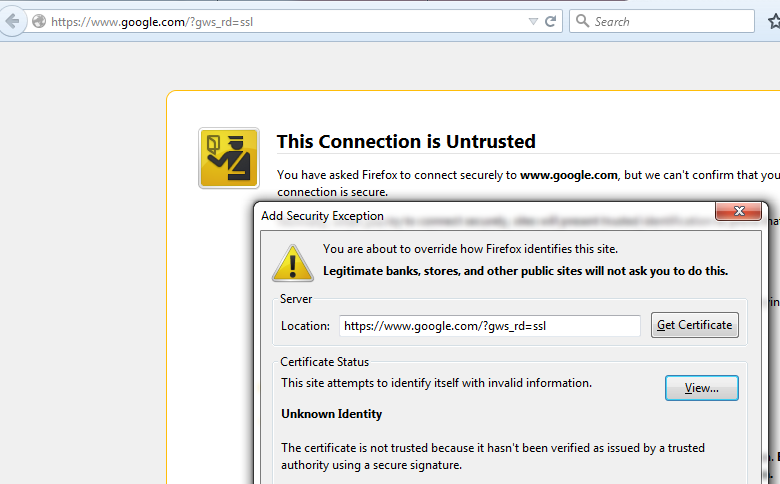
注意:如果证书本身不受信任,且浏览器不信任签名CA证书,您将看到上面的页面。要了解浏览器如何确定受信任CA证书,请参阅下面的“受信任证书颁发机构”部分。
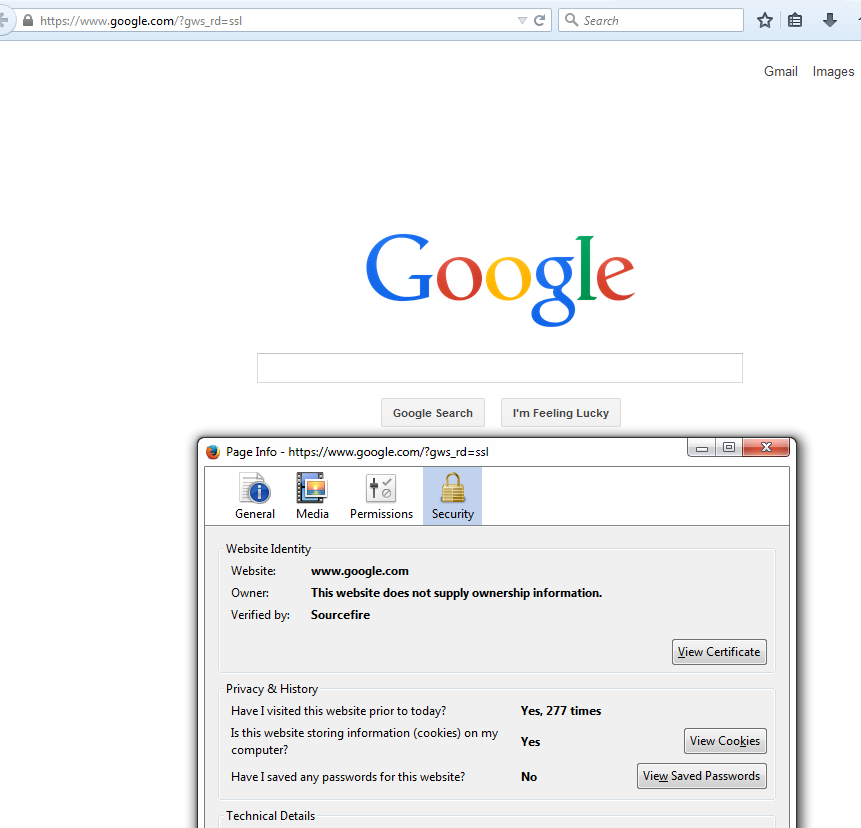
注意: 如果看到此页面,您已成功重新签名流量。请注意“验证者:Sourcefire。
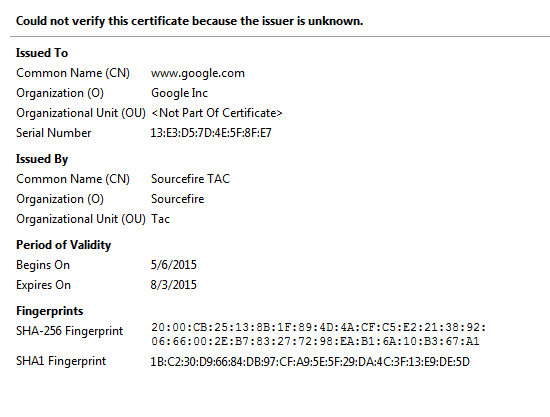
注意: 这是同一证书的特写。
3.在管理中心中,转到“分析”>“连接”>“事件”。
4.根据工作流程,您可能看到或看不到SSL解密选项。单击连接事件的表视图。
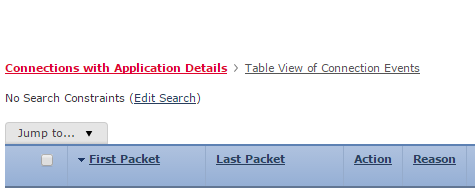
5.滚动到右侧并查找SSL状态。您应看到类似以下的选项:

解密 — 已知证书
1.在FireSIGHT管理中心中,导航至“分析”>“连接”>“事件”。
2.根据您的工作流程,您可能看到或看不到SSL解密选项。单击连接事件的表视图。
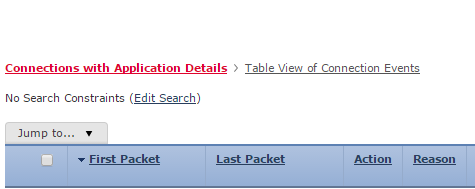
3.向右滚动并查找SSL状态。您应看到类似以下的选项:

故障排除
问题 1:某些网站可能未加载到Chrome浏览器上
示例
www.google.com不能使用Chrome加载“解密 — 重新签名”。
原因
Google Chrome浏览器能够检测Google属性的欺诈证书,以防止中间人攻击。如果Chrome浏览器(客户端)尝试连接到google.com域(服务器),并且返回的证书不是有效的google证书,则浏览器将拒绝连接。
解决方案
如果遇到此情况,请为DN=*.google.com、*.gmail.com、*.youtube.com添加“不解密”规则。然后清除浏览器缓存和历史记录。
问题 2:在某些浏览器中获取不受信任的警告/错误
示例
使用Internet Explorer和Chrome连接到站点时,不会收到安全警告,但是,使用Firefox浏览器时,每次关闭并重新打开浏览器时,您都必须信任连接。
原因
受信任CA的列表取决于浏览器。当您信任证书时,这不会跨浏览器进行属性管理,受信任条目通常仅在浏览器打开时继续存在,因此一旦关闭,所有受信任的证书都将被删除,下次打开浏览器并访问站点时,您必须将其再次添加到受信任证书列表。
解决方案
在此场景中,IE和Chrome都使用操作系统中的受信任CA列表,但Firefox会维护自己的列表。因此,CA证书已导入到OS存储,但未导入到Firefox浏览器。为避免在Firefox中获得安全警告,您必须将CA证书作为受信任CA导入浏览器。
受信任证书颁发机构
当建立SSL连接时,浏览器首先检查此证书是否受信任(例如,您之前已访问过此站点,并手动告知浏览器信任此证书)。 如果证书不受信任,浏览器将检查验证此站点证书的证书颁发机构(CA)证书。如果浏览器信任CA证书,则它会将其视为受信任证书并允许连接。如果CA证书不受信任,浏览器将显示安全警告,并强制您手动将证书添加为受信任证书。
浏览器中的受信任CA列表完全取决于浏览器的实施,每个浏览器可以以不同于其他浏览器的方式填充其受信任列表。通常,当前浏览器填充受信任CA列表的方法有2种:
- 它们使用操作系统信任的受信任CA列表
- 他们随软件一起发送受信任CA列表,并将其内置到浏览器中。
对于最常见的浏览器,可信CA填充如下:
- Google Chrome:操作系统的受信任CA列表
- Firefox:维护自己的受信任CA列表
- Internet Explorer:操作系统的受信任CA列表
- Safari:操作系统的受信任CA列表
了解差异非常重要,因为客户端上看到的行为会因此而有所不同。例如,为了为Chrome和IE添加受信任CA,您必须将CA证书导入操作系统的受信任CA存储。如果将CA证书导入操作系统的受信任CA存储,则当连接到具有此CA签名的证书的站点时,将不再收到警告。在Firefox浏览器上,必须手动将CA证书导入浏览器本身的受信任CA存储。执行此操作后,在连接到该CA验证的站点时,您将不再收到安全警告。
参考